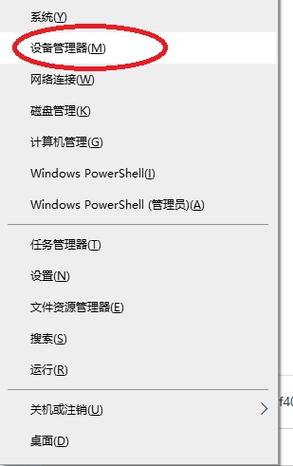Win10没有睡眠选项?全面解析与解决方案
在使用Windows 10操作系统的过程中,有些用户可能会遇到这样一个问题:在电源选项中找不到“睡眠”模式。这种情况可能会让人感到困惑,因为睡眠模式是Windows系统中一个非常实用的功能,它允许计算机在保持当前工作状态的同时,降低功耗。本文将详细解析Win10没有睡眠选项的原因,并提供相应的解决方案。
一、Win10没有睡眠选项的原因
- 组策略设置限制:在某些情况下,系统管理员可能会通过组策略禁用睡眠模式,以防止用户在不适当的时候将计算机置于睡眠状态。
- 电源计划设置问题:电源计划中的设置可能被更改,导致睡眠选项被隐藏或禁用。
- 硬件兼容性问题:某些硬件设备可能与睡眠模式不兼容,导致系统无法进入睡眠状态。
- 系统更新或修复导致的问题:在某些情况下,系统更新或修复可能会更改电源管理设置,导致睡眠选项消失。
二、解决方案
- 检查组策略设置:
- 按Win + R键打开运行窗口,输入
gpedit.msc并按回车。 - 在组策略编辑器中,导航到
计算机配置 > 管理模板 > 系统 > 电源管理 > 睡眠设置。 - 检查是否有任何策略被设置为“已启用”并禁用了睡眠模式。如果有,请将其更改为“未配置”或“已禁用”。
- 按Win + R键打开运行窗口,输入
- 调整电源计划设置:
- 打开控制面板,选择
硬件和声音 > 电源选项。 - 点击当前选中的电源计划旁边的
更改计划设置。 - 在
更改高级电源设置中,展开睡眠选项,确保允许混合睡眠和允许使用唤醒定时器等设置未被禁用。
- 打开控制面板,选择
- 检查硬件兼容性:
- 尝试更新所有硬件设备的驱动程序,特别是与电源管理相关的设备,如主板、显卡等。
- 如果问题依旧存在,尝试禁用某些非必要的硬件设备,以查看是否解决了问题。
- 恢复系统默认设置:
- 如果以上方法均无效,可以尝试恢复系统到之前的还原点,或者重新安装Windows 10系统,以恢复默认的电源管理设置。
三、总结
Win10没有睡眠选项的问题可能由多种原因引起,但通过以上步骤,大多数用户应该能够找到问题的根源并解决它。如果问题依然存在,建议联系计算机制造商或微软官方客服以获取更专业的帮助。
注意:在进行任何系统更改之前,请务必备份重要数据,以防万一。
额外提示
除了上述解决方案外,用户还可以考虑使用第三方电源管理工具来优化电源设置,这些工具通常提供了更丰富的选项和更直观的操作界面,有助于用户更好地管理计算机的电源状态。